tutorials :: Kreisdiagramme
| Inhalt |
|---|
Kreisdiagramme sind ein denkbar schlechter Weg Informationen über ein Merkmal darzustellen. Für Menschen ist es nämlich schwieriger, Flächen als Längen miteinander zu vergleichen. Das wird zum Einen von Psychologen behauptet und zum Anderen von empirischen Untersuchungen gestützt. Vor Allem bei relativ vielen Merkmalsausprägungen wird der Vergleich von Kreissektoren schwierig. Wann immer es geht, sollte man deshalb auf Kreisdiagramme verzichten und stattdessen z.B. Säulen- oder Balkendiagramme benutzen.
Worauf zu achten ist
Hat man sich trotz obiger Bedenken für ein Kreisdiagramm entschieden, so gibt es noch eine Reihe von Dingen, die zu beachten sind. In erster Linie ist dabei eine ausreichende Beschriftung zu nennen. Zu jedem Kreissektor gehört nicht nur der Anteil der Merkmalsausprägung am Ganzen in Form der Prozente, sondern auch die entsprechende Fallzahl. Außerdem sollte man grafische Spielerein wie z.B. 3D-Effekte unterlassen, da sie die Darstellung verzerren.
Die Konstruktion
Als Beispiel betrachten wir die m²-Verteilung innerhalb der statistiker-wg, die wie folgt gegeben ist (gesamt: 94m²):
| Bewohner | Fläche in m² | rel. Hfgkt. |
|---|---|---|
| Jule | 12 | 0.128 |
| Janna | 10 | 0.106 |
| Marcus | 9 | 0.096 |
| Paul | 8 | 0.085 |
| gemeinsam | 55 | 0.585 |
Ein Kreissektor
Grundlage für den ersten Kreissektor ist eine horizontale Linie die gerade so lang wie der Radius des Kreisdiagrammes ist.
Ich habe mich für einen Radius von 3cm entschieden.
Der Winkel  eines jeden Kreissektors wird durch die relative Häufigkeit der jeweiligen Merkmalsausprägung bestimmt, und zwar durch die Formel
eines jeden Kreissektors wird durch die relative Häufigkeit der jeweiligen Merkmalsausprägung bestimmt, und zwar durch die Formel

|
Für den Kreissektor von Jule erhalten wir somit einen Winkel von 46.08°.
Hierbei gibt es schon das erste Problem.
Der
Dem
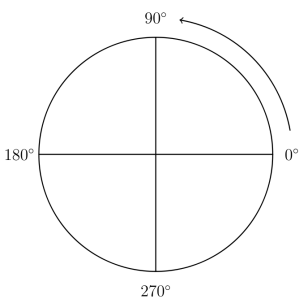
|
Fangen wir also bei 0° an, so wird das erste Kreisstück von ganz rechts nach links oben gezeichnet.
Die verwendete Syntax ist nun denkbar einfach.
Zuerst wird mit
\definecolor {myblue}{HTML}{92dcec}\begin {tikzpicture}\draw [fill=myblue, thick] (0,0) -- (0:3cm) arc (0:46:3cm);\end {tikzpicture}
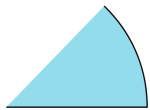
|
Der linke äußere Strich fehlt, da genau an dieser Stelle der nächste Teil des Kreises ansetzen wird.
Die Beschriftung
Auch bei einem Kreisdiagramm muss eine ausreichende Beschriftung vorhanden sein. Dazu zählt vor Allem der Name der Merkmalsausprägung, die relative Häufigkeit in Form der Prozente und die absolute Häufigkeit, hier also die Anzal m². Ich habe mich entschieden, die Prozente innerhalb des Kreissektors und Jules Namen sowie die m²-Anzahl außerhalb zu schreiben. Das Ergebnis sieht dann so aus:
\draw [fill=myblue, thick] (0,0) -- (0:3cm) arc (0:46:3cm) node at (23:1.8cm) {46 \%};\draw (23:3cm) -- (23:3.5cm) node[right] {Jule, 12 m$^2$};
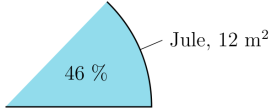
|
Zuerst wird mit dem
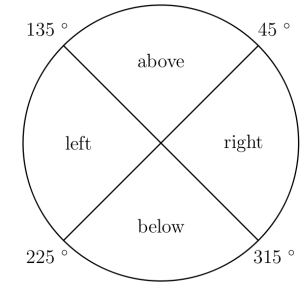
|
Alle Kreissektoren
Das, was wir oben für einen Kreissektor gemacht haben, müssen wir nun für alle Kreissektoren machen, d.h. wir müssen den Winkel berechnen, die Mitte des Kreissektors finden und ihn ausreichend beschriften.
Wir können nun entweder die restlichen Teilstücke einzeln schreiben, oder wir benutzen die
Zusammenfassung
Auch dieses tutorial soll keine Anleitung zur Konstruktion von Kreisdiagrammen liefern. Zum Einen ist TikZ nur in der Lage ganzzahlige Winkelgrößen zu verarbeiten, weshalb eine exakte Darstellung der Kreissektoren auf grund von Rundungen nicht möglich ist. Zum Anderen gibt es bessere Darstellungsformen, wie bereits erwähnt. Trotzdem hoffe ich, dass dieses tutorial den einen oder anderen hilfreichen Quellcode beinhaltet. Hier dann das Ergebnis.
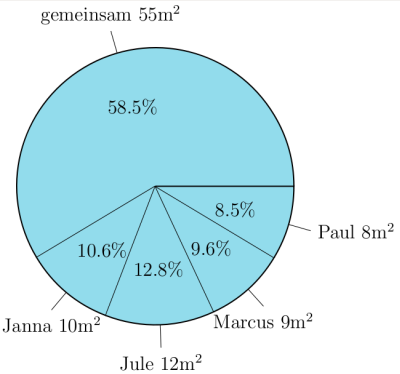
|
\definecolor {myblue}{HTML}{92dcec}\begin {tikzpicture}\foreach \start/\end/\middle/\percent/\anchor/\name/\smeter in { 0/211/106/58.5/above/gemeinsam/55, 211/249/230/10.6/below/Janna/10, 249/295/272/12.8/below/Jule/12, 295/329/312/9.6/below/Marcus/9, 329/360/344/8.5/right/Paul/8} {\draw [fill=myblue, thick] (0,0) -- (\end:3cm) arc (\end:\start:3cm) node at (\middle:1.8cm) {\percent \%};\draw (\middle:3cm) -- (\middle:3.5cm) node[\anchor] {\name \ \smeter m$^2$}; };\end {tikzpicture}
